Dizüstü bilgisayarlar, ister MacBook'lar olsun, ister dizüstü bilgisayarlar,Linux veya Windows çalıştıran genel olanlar güçlüdür. Çoğu durumda, masaüstü bilgisayarlar kadar güçlüdürler ve yerlerinde kullanılabilirler. Bir dizüstü bilgisayar, bir pille çalışma ve taşınabilir olma avantajına sahiptir, bu nedenle (hardcore bir oyuncu değilseniz) genellikle bir masaüstünden daha iyi bir yatırımdır. Bir dizüstü bilgisayar kadar büyük, daha küçük bir ekrana sahip ve birçok kullanıcı bunları harici bir ekranla kullanma eğiliminde. MacBook'unuzla harici bir ekran kullanmayı tercih ediyorsanız ve dizüstü bilgisayar kapağı kapalıyken yalnızca harici ekranı kullanmayı tercih ediyorsanız, kapalı ekran modunu etkinleştirerek bunu yapabilirsiniz.
Kapalı ekran modunu etkinleştir
Kapalı ekran modunun açık bir özelliği yokmacOS üzerinde ayarlama. MacBooks'a özel olmasının dışında, çalışması için birkaç koşulun karşılanması gerekir. Bu koşullar yerine getirildikten sonra MacBook'unuzu kapatabilir ve yalnızca harici ekranı kullanabilirsiniz.
Kapalı ekran modunu etkinleştirmek için yerine getirilmesi gereken üç koşul vardır.
Harici klavye / fare bağlayın
MacBook'unuzu kapakla kullanmayı planlıyorsanızkapalı ise, klavyesini veya izleme dörtgenini kullanamazsınız. Onunla harici bir klavye ve / veya fare kullanmanız gerekecek. Bu amaçla, önce MacBook'unuza harici bir klavye veya fare bağlamanız gerekir. Herhangi bir tür yapacak; kablolu veya kablosuz.

Güç adaptörünü bağlayın
Maalesef kapalı ekranı etkinleştiremezsinizMac gücü pil gücüyle çalışıyor. Bu nedenle, MacBook'u kapak kapalıyken kullanabilmeniz için güç adaptörünüzü bağlamanız gerekir. Bu, Windows 10'un macOS'u gölgede bıraktığı bir alandır.
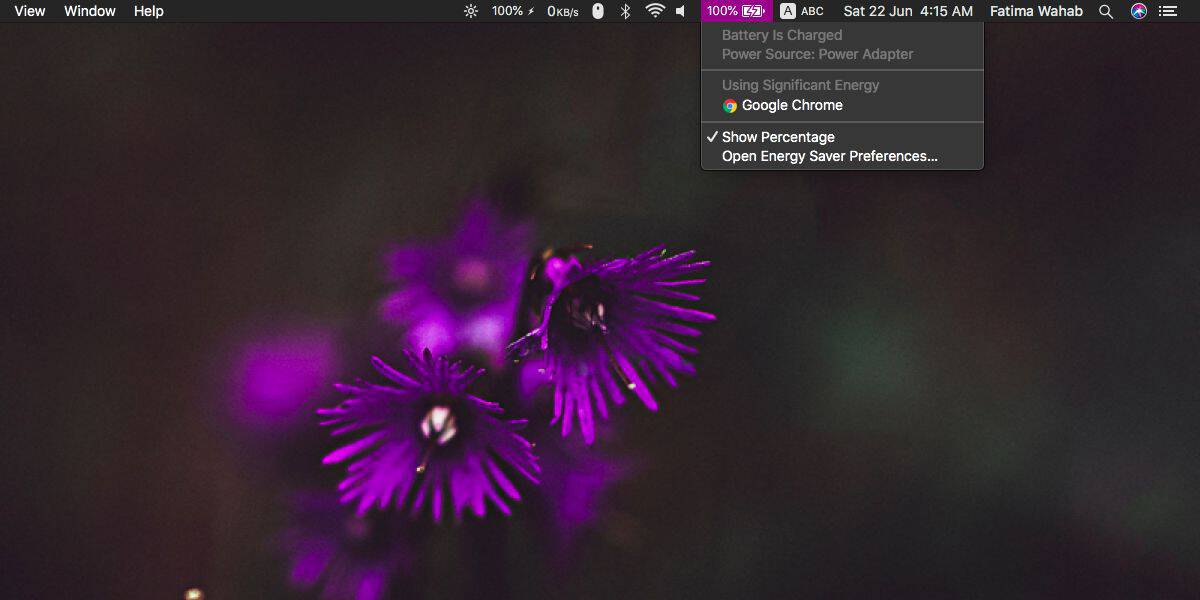
Harici ekranı bağlayın
Harici ekranı bağlayın ve ekranınönce algılandı. Harici ekran bağlandıktan sonra MacBook'unuzdaki kapağı kapatabilirsiniz ve ekran çalışır. MacBook'unuz Uyku moduna girmez, ancak dahili ekranı kapanır. Masaüstünüzde yalnızca bir ekranınız olacak, yani bu çoklu ekran kurulumunu etkinleştirmeyecektir. Bu, farenizi ekranın kenarına getirdiğinizde ikinci bir ekrana geçmeyeceği anlamına gelir.
Kapalı ekran modundan çıkma
Kapalı ekran modundan çıkmak oldukça kolaydır. Çok ekranlı bir kuruluma geçmek istiyorsanız, tek yapmanız gereken MacBook'unuzdaki kapağı açmaktır. Ekranı uyanacak ve birincil veya ikincil ekran olarak görünecektir. Tabii ekran birincil olan ile değiştirebilirsiniz. Kapalı ekran modundan çıkmak için güç adaptörünün veya harici fare / klavyenin bağlantısını da kesebilirsiniz.













Yorumlar